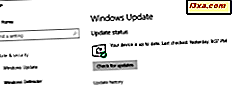
Traditionell wurden die Updates für jedes Windows-Gerät direkt von Microsoft Windows Update- Servern geliefert. Während dies die sicherste Methode ist, um Dateien ohne Verzerrung zu erhalten, ist dies nicht die schnellste Zustellungsmethode, die Sie verwenden können. Windows 10-Computer und -Geräte können sich miteinander verbinden und erhalten Updates nicht nur von den dedizierten Microsoft-Servern, sondern auch von anderen Windows 10-Geräten, die bereits Teile der Updates heruntergeladen haben. In diesem Lernprogramm zeigen wir Ihnen, wie Sie festlegen, dass Windows 10 Updates von mehreren Quellen erhält, einschließlich Ihres lokalen Netzwerks und des Internets:
Hinweis: Die Screenshots, die in diesem Artikel verwandt werden, stammen von Windows 10 mit Fall Creators Update. Dieses Update ist für alle Benutzer von Windows 10 ab dem 17. Oktober 2017 kostenlos. Wenn die Screenshots in diesem Handbuch nicht mit denen auf Ihrem Bildschirm übereinstimmen, haben Sie eine andere Version von Windows 10. Um zu erfahren, welche Version, die Sie haben, lesen Sie diese Anleitung: Welche Version, Edition und Art von Windows 10 habe ich installiert?
So teilen Sie Updates zwischen Windows 10-Computern im lokalen Netzwerk
Damit Windows 10 Updates von mehreren Quellen beziehen kann, nicht nur von den Servern von Microsoft, müssen Sie zuerst Windows Update öffnen. Um dies zu tun, müssen Sie die App "Einstellungen" starten. Ein schneller Weg ist, Windows + I auf Ihrer Tastatur zu drücken. Klicken oder tippen Sie in der App Einstellungen auf Aktualisieren und Sicherheit .

Der erste Abschnitt ist Windows Update und sollte automatisch geöffnet werden. Ist dies nicht der Fall, klicken oder tippen Sie darauf. Klicken oder tippen Sie im rechten Bereich des Windows Update- Bereichs auf den Link Erweiterte Optionen unter Update-Einstellungen .

Im Fenster " Erweiterte Optionen" können Sie alles konfigurieren, was für die Funktionsweise von Windows Update erforderlich ist.
Sie sehen Optionen zum Auswählen, wann Updates installiert werden und zum Pausieren von Updates. Um mehr über diese Optionen und ihre Funktionsweise zu erfahren, lesen Sie dieses Lernprogramm: Wie Sie Windows 10-Updates für eine Weile verzögern oder pausieren können.

Im unteren Bereich der erweiterten Optionen befindet sich eine Verknüpfung mit der Überschrift "Bereitstellungsoptimierung". Klicken oder tippen Sie darauf.

Jetzt erhalten Sie Zugriff auf Optionen, wie Windows 10 Updates aus dem Internet und dem lokalen Netzwerk herunterlädt. Schalten Sie zuerst den Schalter "Downloads von anderen PCs zulassen" ein. Wählen Sie dann eine der beiden Optionen:
- " PCs in meinem lokalen Netzwerk"
- "PCs in meinem lokalen Netzwerk und PCs im Internet "
Windows Update weist jedoch darauf hin, dass beim Einschalten der PC möglicherweise Teile von zuvor heruntergeladenen Windows-Updates und -Apps an PCs in Ihrem lokalen Netzwerk oder auf PCs im Internet sendet. Ihr PC lädt keine Inhalte hoch zu anderen PCs im Internet, wenn Sie ein gemessenes Netzwerk verwenden. "

Wenn diese Übertragungen aktiviert sind, werden Windows 10-Updates zwischen Computern und Geräten über Peer-to-Peer-Verbindungen ausgetauscht.
Ihr Windows 10-Gerät erhält jetzt Updates nicht nur von Microsoft-Servern, sondern auch von anderen Computern, sei es in Ihrem lokalen Netzwerk oder mit dem Internet verbunden. Es ist Ihre Wahl!
Fazit
Wie Sie sehen, ist die Konfiguration eines Windows 10-Geräts, um Updates von mehreren Quellen zu erhalten, nicht so kompliziert. Der Hauptvorteil eines solchen Ansatzes liegt auf der Hand: schnellere Downloads für Windows-Updates. Zweitens werden neue Windows 10-Upgrades und -Builds hauptsächlich über Windows Update bereitgestellt . Aus diesem Grund ist es für Microsoft sinnvoll, uns neue Möglichkeiten anzubieten, Updates auf unsere Computer und Geräte herunterzuladen und dabei deren Server zu umgehen, die irgendwann überlastet oder langsam werden könnten. Werden Sie Ihren Windows 10-PC so konfigurieren, dass er Updates aus dem Internet herunterlädt, oder fühlen Sie sich sicherer, diese nur von den Microsoft-Servern herunterzuladen? Verwenden Sie die Kommentare unten, um Ihre Meinungen zu teilen.



